Gadgetren – Mempercepat dan memperlambat video di TikTok menjadi cara yang bagus untuk menciptakan efek dramatis atau dinamis.
TikTok sendiri menyediakan fitur percepat dan memperlambat video secara langsung di dalam aplikasinya yang dapat digunakan ketika membuat video.
Dengan begitu kamu dapat langsung edit mempercepat dan memperlambat baik itu untuk pada saat merekam video maupun post yang sudah diunggah.
1. Pada Saat Merekam Video
- Buka aplikasi TikTok di ponsel kamu.
- Login ke akun.
- Ketuk ikon tanda plus atau + di bagian tengah bawah layar untuk masuk ke mode perekaman.
- Di sebelah kanan layar sebelum mulai merekam, kamu akan melihat beberapa opsi kecepatan yang ditandai dengan ikon jam.
- Pilih kecepatan mulai 0,3x, 0,9x, hingga 15x.
- Setelah memilih kecepatan yang diinginkan, tekan tombol merah untuk mulai merekam.
- Video akan direkam dengan kecepatan yang telah dipilih.
- Setelah selesai merekam, kamu dapat mengedit video lebih lanjut dan menambah efek atau musik sebelum mengunggahnya.
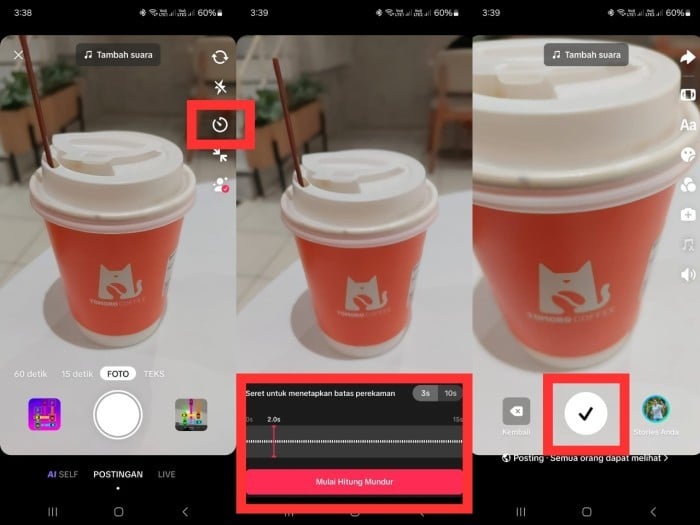
2. Untuk Video yang Sudah Direkam
- Unggah video dari galeri ponsel.
- Pada editor TikTok, pilih opsi kecepatan di bagian kanan layar.
- Pilih kecepatan yang kamu inginkan seperti 0.3x hingga 15x.
- Lanjutkan dengan edit video.
- Tambah efek dan musik jika diperlukan.
3. Pada Video yang Sudah Diunggah
- Buka aplikasi TikTok di ponsel kamu.
- Ketuk menu profil di pojok kanan bawah layar.
- Pilih video yang ingin dipercepat.
- Kemudian ketuk ikon tiga titik di pojok kanan bawah layar.
- Setelah itu gulir menu ke kanan.
- Pilih menu Kecepatan Pemutaran.
- Pilih kecepatan mulai 2x, 1.5x, atau 0,5x.
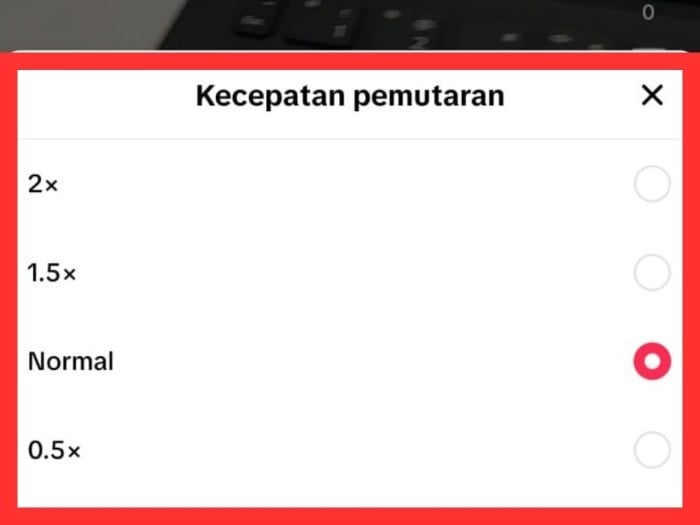
Sebagai catatan, mempercepat video akan membuat durasi lebih pendek sedangkan memperlambat video akan membuat durasi lebih panjang.
Semakin tinggi angka yang dipilih, maka akan semakin cepat video berjalan. Hal tersebut juga berlaku sebaliknya. Video yang dipercepat bisa membuat konten terlihat lebih dinamis.
Selain itu, mempercepat video bisa digunakan untuk menampilkan proses yang memakan waktu lama menjadi dalam hitungan detik saja sehingga cocok untuk memperlihatkan perubahan maupun lainnya.
Kemudian mempercepat gerakan atau suara dalam video sering digunakan untuk menciptakan efek komedi, terutama jika gerakan atau ekspresi yang dipercepat terlihat lucu.
Sementara fungsi memperlambat video membuat penonton dapat melihat detail yang mungkin terlewat jika video diputar dengan kecepatan normal. Ini bisa berguna untuk menunjukkan gerakan tertentu, seperti trik atau tarian.
Mempercepat dan memperlambat video menjadi teknik yang efektif untuk mengatur tempo, menyampaikan pesan dengan menarik, dan memberikan efek visual.






Tinggalkan Komentar